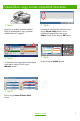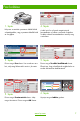HP Color LaserJet CM3530 MFP Series - Quick Reference Guide
www.hp.com
Gyors referencia összefoglaló
Oldal Művelet? Végrehajtandó lépések
1 Fekete-fehér vagy színes
másolatok készítése
Érintse meg a Másolás elemet. Érintse meg a
Színes/Fekete–fehér elemet. Fekete-fehér másolatok
készítéséhez érintse meg a Fekete–fehér elemet. Színes
másolatok készítéséhez érintse meg a Színes elemet. Érintse
meg az OK elemet. Nyomja meg az Indítás gombot.
2 Kétoldalas másolatok
készítése
Érintse meg a Másolás elemet. Ha az eredeti dokumentum
egy oldalra van nyomtatva, érintse meg az Egyoldalas
eredeti, kétoldalas kim. lehetőséget. Vagy, ha az eredeti
dokumentum mindkét oldalára nyomtatva van, érintse meg a
Kétoldalas eredeti, kétoldalas kim. lehetőséget. Érintse
meg az OK elemet. Nyomja meg az Indítás gombot.
3 Nyomtatott képek vagy
fényképek másolása
Érintse meg a Másolás elemet. Érintse meg az Eredeti
méret elemet. Érintse meg a További beállítások elemet.
Érintse meg a Szöveg/kép optimalizálás elemet. Érintse
meg a Nyomtatott kép vagy Fénykép elemet. Érintse meg
az OK elemet. Nyomja meg az Indítás gombot.
4 Füzet készítése
Érintse meg a Másolás elemet. Érintse meg a További
beállítások elemet. Érintse meg a Füzetformátum elemet.
Érintse meg a Füzet bekapcsolva lehetőséget. Ha az eredeti
egy oldalra van nyomtatva, érintse meg az Egyoldalas
lehetőséget. Ha az eredeti két oldalra van nyomtatva, érintse
meg a Kétoldalas lehetőséget. Érintse meg az OK elemet.
Nyomja meg az Indítás gombot.
5 Küldés e-mailben
Érintse meg az E-mail elemet. Töltse ki a Feladó:, a Címzett:
és a Tárgy: mezőt. Nyomja meg az Indítás gombot.
6 Beolvasás hálózati
mappába
Érintse meg a Hálózati mappa elemet. Jelölje ki a
dokumentum mentéséhez használni kívánt célmappát. Vagy
érintse meg a Hálózati mappa elérési útvonala elemet a
billentyűzetet tartalmazó képernyő megnyitásához, majd írja be
a mappa elérési útvonalát. Érintse meg a Fájlnév elemet a
billentyűzetet tartalmazó képernyő megnyitásához, majd írja be
a fájl nevét. Nyomja meg az Indítás gombot.
7 Fax küldése
Érintse meg a Fax elemet. Érintse meg a Faxcímzettek
elemet. Adja meg a faxszámot Érintse meg az OK elemet. A
zöld színű le nyíl gomb megérintésével hozzáadhatja a számot
a címzettek listájához. További számok hozzáadásához
ismételje meg a műveletet. Nyomja meg az Indítás gombot.
8 Másolási feladat
tárolása
Érintse meg a Feladattárolás elemet. Érintse meg a
Létrehozás elemet. Érintse meg az Új feladat elemet. Adja
meg a mappanevet. Érintse meg a le nyilat, és adja meg a
feladat nevét. Érintse meg az OK elemet. Opcionális: A feladat
magánjellegűvé tételéhez érintse meg a PIN-kód
nyomtatáshoz elemet, majd adja meg a PIN-kódot a
feladathoz. Érintse meg az OK elemet. Nyomja meg az
Indítás gombot.
10 Tárolt feladat lekérése
Érintse meg a Feladattárolás elemet. Válassza ki a mappát,
amelyben a feladat tárolva van. Válassza ki a feladatot a
listáról. Ha a feladat magánjellegű, érintse meg a PIN: alatti
mezőt, és adja meg a megfelelő PIN-kódot. Nyomja meg az
Indítás gombot.